Как да използвате множество спирки в Google Maps
Google Maps е едно от най-известните навигационни приложения, използвани днес. Хората го използват най-вече за упътвания за шофиране, но също и за намиране на туристически пътеки, местни фирми и много други. Има много алтернативи на Google Maps(Google Maps alternatives) , но нито една от тях не се радва на същата популярност.
Една от най-полезните налични функции е възможността за програмиране на множество спирки в Google Maps . Можете да получите достъп до тази функция от различни места в приложението. В това ръководство ще научите как да използвате тази функция.

Добавяне на множество спирки(Multiple Stops) в Google Maps
Функцията за добавяне на множество спирки в Google Maps е вградена в самия процес на търсене на местоположение. Това е малко като създаване на персонализирани маршрути(creating custom routes) , но можете да използвате тази функция в движение, докато пътувате. За да започнете, първо трябва да маркирате крайната точка на маршрута си.
За да направите това, просто отворете приложението Google Maps и въведете местоположение в полето за търсене. Когато желаното от вас местоположение се покаже в списъка, просто го докоснете.

Ще видите маркера за това местоположение да се показва на картата. Можете да изберете бутона Упътвания(Directions) , за да изберете това място като крайна точка на маршрута.
В този момент приложението Google Maps ви показва в изгледа на маршрута. Ще видите разстоянието и времето до вашата дестинация под картата.
За да започнете да изграждате маршрута си, докоснете трите точки в горния десен ъгъл, за да отворите менюто. Изберете Добавяне на спирка(Add stop) от менюто.

Това ще отвори прозореца за редактиране на маршрут с множество полета, очертаващи текущия ви маршрут от началото до края.
Ще видите вашето местоположение като начална точка и дестинацията като втора точка (текущата крайна точка). Сега сте готови да добавяте и редактирате спирки по маршрута.
Как да добавяте и редактирате спирки на маршрута
Има много функции, вградени в прозореца за редактиране на маршрут, опаковани в една малка област.
Добавяне на спирки на маршрута(Adding Route Stops)
За да добавите град или друго местоположение, чието име вече знаете, просто въведете това местоположение в полето за следващата стъпка. Ще видите малка буква отляво, идентифицираща маркера на картата за тази спирка.
Ако не знаете името на спирка, просто започнете да го пишете и под полето за търсене ще видите списък със списък на съвпадащи места по маршрута ви.
Имайте предвид, че ще видите и разстоянието на това местоположение от текущото ви местоположение.
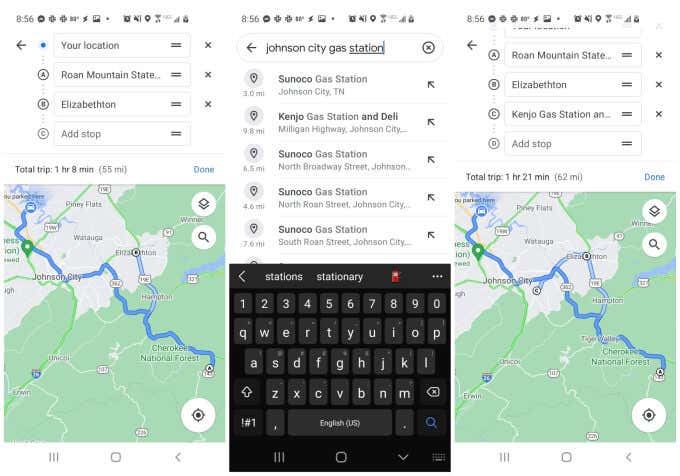
Докоснете(Tap) някой от елементите в резултатите, за да изберете това като една от вашите спирки.
След като приключите с изграждането на маршрута си, ще видите всички тези множество точки в крайния списък над картата си.
Редактиране на спирки на маршрут(Editing Route Stops)
Можете да пренаредите спирките на маршрута си, като задържите и плъзнете това поле с пръст. Преместете(Move) новите спирки, които сте добавили, преди вашата дестинация, за да ги направите междинни спирки по пътя си към тази дестинация.
Всеки път, когато докоснете картата, ще видите началната и крайната точка, изброени в горната част, заедно с броя на спирките, които сте добавили по маршрута.
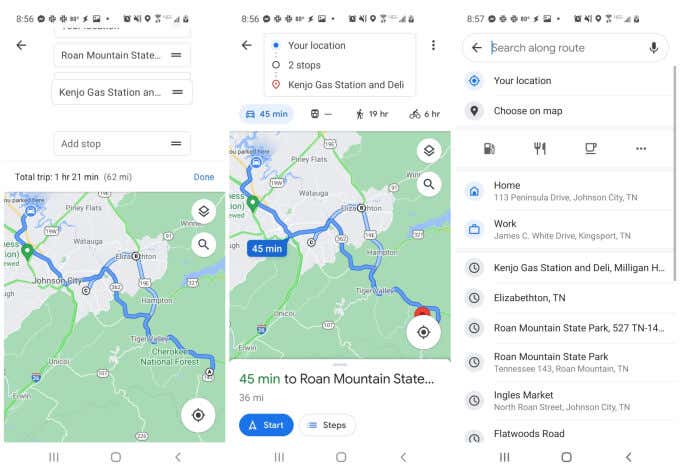
След като маршрутът ви приключи, просто изберете бутона Старт(Start) , за да започнете шофирането.
Използване на търсене в карта(In-Map Search) за добавяне на множество спирки(Add Multiple Stops)
Друг начин да добавите няколко спирки в Google Maps от изгледа на картата (дори докато сте по маршрута) е да докоснете малката икона на лупа на картата. Това ще отвори поле за търсене, където можете да търсите конкретни точки или общи спирки.
Някои примери за общи спирания включват:
- Ресторант
- Бензиностанция
- Кафене
- Магазин за дрехи
- Любими
Можете наистина да въведете произволно общо описание на бизнес(description of a business) или местоположение, което търсите, и Google Maps ще ви покаже всички тези опции по маршрута ви. Опцията „Предпочитани“ е името на всяко запазено местоположение, което имате във вашия списък с любими в Google Maps(Google Maps Favorites) .
Докоснете трите точки вдясно от иконите за местоположение (чаша за кафе, бензинова помпа и т.н.), за да видите често използван списък с общи типове бизнес.
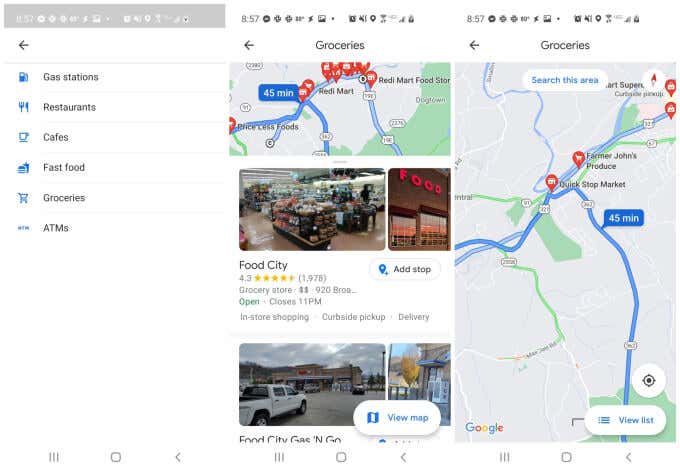
Резултатите от търсенето тук ще се покажат като червени маркери за маршрут отгоре на вашата карта. Всички места, които се показват, се избират според близостта им до текущия ви маршрут.
If you tap any of those red markers, you’ll see a short label for the business type, the location, and whether the business is currently open or closed.
Tap Add stop under the listing to add that stop to your current route. Once you add it, you’ll see the number of stops listed above your current map increase by one.
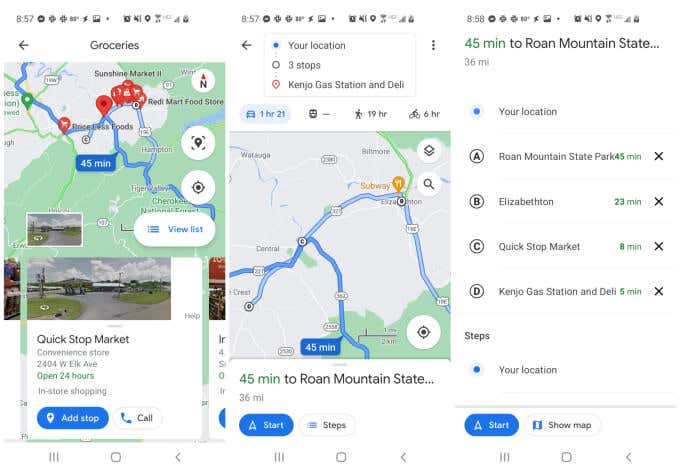
Again, you can tap the box that shows the number of route stops to see the full list of stops. Drag and drop these with your finger to reorder them, or tap the X icon on the right to remove a stop.
Sharing Your Route with Others
Once you have your route built, at any point you can send this route to other people via email.
За да направите това, просто докоснете иконата с три точки в горната част на страницата за навигация, за да отворите менюто. Изберете Споделяне на упътвания(Share directions) от списъка.

Това ще отвори прозорец за избор на хора . (Select people)Просто(Just) въведете имейл адреса и или изберете един от често използваните си имейли, или въведете целия имейл и изберете Напред(Next) .
Това ще отвори вашето имейл приложение по подразбиране и автоматично ще създаде имейл до този получател. Текстът на имейла ще съдържа общо поле на Google Maps с изображението на вашия профил и текста „Споделих упътвания с вас“ в това поле. Под това получателят ще види бутон Преглед в Google Maps , за да щракне.(View on Google Maps)
Избирането на това ще отвори Google Maps на устройството им и те ще имат достъп до същия точен маршрут, който използвате, за да стигнете до същата дестинация. Това е чудесен начин да споделите маршрут с всичките си планирани спирки с други хора, които ви следват по време на пътуване с няколко коли. Това също е чудесен начин да споделите маршрута си за пътуване с приятели и семейство.
Използване на множество спирки в Google Maps
Google Maps има много страхотни приложения и използването на множество спирки в приложението е само едно от тях. Можете да го използвате, за да видите хронология на местата, които сте посетили(see a history of places you’ve visited) , да поставите щифтове в карти(drop pins in maps) , за да посетите тези местоположения по-късно, или дори да използвате Google Maps в режим инкогнито,(Google Maps in incognito mode) за да предотвратите проследяването на историята на местоположенията.
Related posts
9 скрити функции в Google Maps, които трябва да проверите
Как да направите персонализирани маршрути в Google Maps
Как да изтеглите карти от Google Maps за гледане офлайн
Какво представлява местните гидове за Google Maps?
Как да пуснете щифт в Google Maps на настолен компютър и мобилен телефон
Как да използвате Google Календар: 10 професионални съвета
Как да използвате семейния календар на Google, за да поддържате семейството си навреме
Какво представляват кодовете на Google Maps Plus и как да ги използвате
Как да използвате Google Tasks – Начално ръководство
Как да направите визитка в Google Drive
История на местоположенията на Google Maps: 5 полезни неща, които можете да правите с нея
Как да архивирате историята на Google Chrome
Как да филтрирате в Google Таблици
Как да прегледате историята на местоположенията на Google Maps
Как да анулирате или поставите на пауза абонамент за YouTube Premium
Как да изпращате лични имейли в Gmail
Как да използвате режим инкогнито на Google Maps на устройство с Android
3 начина за създаване на граници в Google Документи
Липсва джаджа на лентата за търсене на Google? Как да го възстановите на Android
8 страхотни приложения на Google Maps Street View
